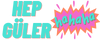Play Store Çocuk Kilidi Nasıl Koyulur?
Google Play Store, çeşitli uygulamaları ve oyunları indirmek için popüler bir platformdur. Ancak, ebeveynlerin çocuklarının Play Store'u kullanırken güvende olmasını sağlamak için çeşitli önlemler alması önemlidir. Bu önlemlerden biri, Play Store'da çocuk kilidi oluşturmaktır. Çocuk kilidi, çocukların istenmeyen uygulamaları veya içerikleri indirmesini engellemeye yardımcı olur ve ebeveynlere daha fazla kontrol sağlar.
Adım 1: Google Play Store'u Açın
İlk adım olarak, Android cihazınızda Google Play Store uygulamasını açın. Genellikle ana ekranda bulunan renkli bir "Play Store" ikonuna dokunarak açabilirsiniz. Play Store'u açtığınızda, üst kısımdaki arama çubuğunu veya menüyü kullanarak ayarlar bölümüne erişin.
Adım 2: Ayarlar Menüsüne Girin
Play Store ana ekranında üst kısımda bulunan üç yatay çizgi veya nokta simgesine dokunarak menüyü açın. Menüyü açtıktan sonra, "Ayarlar" veya "Ayarlar ve Kontroller" gibi bir seçenek bulun. Bu seçeneği seçerek ayarlar menüsüne girin.
Adım 3: Ebeveyn Kontrollerini Seçin
Ayarlar menüsünde, genellikle güvenlik veya kullanıcı kontrolü altında bulunan "Ebeveyn Kontrolleri" veya "Aile Ayarları" gibi bir seçenek bulun. Bu seçeneği seçerek çocuk kilidi ayarlarını yapılandırabileceğiniz bölüme erişin.
Adım 4: Çocuk Kilidini Etkinleştirin
"Ebeveyn Kontrolleri" veya "Aile Ayarları" bölümünde, genellikle çocuk kilidi seçenekleri bulunur. Bu seçenekleri seçerek çocuk kilidini etkinleştirin. Etkinleştirdikten sonra, cihazınızda bulunan çocuklar için bir PIN veya şifre oluşturmanız istenecektir.
Adım 5: Ayarları Özelleştirin
Çocuk kilidini etkinleştirdikten sonra, istediğiniz ayarları özelleştirebilirsiniz. Bu ayarlar arasında, çocuğunuzun uygulama indirme izinleri, içerik filtreleri ve satın alma kısıtlamaları gibi seçenekler bulunabilir. Bu ayarları çocuğunuzun yaşına ve ihtiyaçlarına göre uyarlayın.
Adım 6: Değişiklikleri Kaydedin ve Onaylayın
Tercihlerinizi belirledikten sonra, yapılan değişiklikleri kaydetmek ve onaylamak için uygun düğmeye veya seçeneğe dokunun. Çoğu durumda, ayarları kaydetmek için bir PIN veya şifre girmeniz istenecektir. Bu, çocuk kilidinin güvenliğini artırmaya yönelik bir önlemdir.
Google Play Store'da çocuk kilidi oluşturmak, çocuklarınızın güvenliğini sağlamanıza ve onların daha kontrollü bir şekilde dijital içerikleri keşfetmelerine yardımcı olur. Ebeveyn kontrollerini düzenli olarak gözden geçirerek ve güncelleyerek çocuklarınızın ihtiyaçlarına uygun bir deneyim sunabilirsiniz.
Benzer Sorular ve Cevapları
Soru 1: Play Store'da çocuk kilidi oluşturmak için hangi adımları takip etmeliyim?
Cevap: İlk olarak, Google Play Store uygulamasını açın ve ayarlar menüsüne girin. Ardından, ebeveyn kontrolleri veya aile ayarları bölümünü seçin ve çocuk kilidini etkinleştirin. Son olarak, tercihlerinizi belirleyin ve değişiklikleri kaydedin.
Soru 2: Çocuk kilidini etkinleştirdikten sonra hangi ayarları özelleştirebilirim?
Cevap: Çocuk kilidini etkinleştirdikten sonra, çocuğunuzun uygulama indirme izinleri, içerik filtreleri ve satın alma kısıtlamaları gibi ayarları özelleştirebilirsiniz. Bu ayarları çocuğunuzun yaşına ve ihtiyaçlarına göre uyarlayabilirsiniz.
Soru 3: Çocuk kilidini etkinleştirmek için bir PIN veya şifre mi gerekiyor?
Cevap: Evet, çocuk kilidini etkinleştirmek için genellikle bir PIN veya şifre oluşturmanız gerekmektedir. Bu, yapılan değişikliklerin güvenliğini artırmak için önemlidir.
Google Play Store, çeşitli uygulamaları ve oyunları indirmek için popüler bir platformdur. Ancak, ebeveynlerin çocuklarının Play Store'u kullanırken güvende olmasını sağlamak için çeşitli önlemler alması önemlidir. Bu önlemlerden biri, Play Store'da çocuk kilidi oluşturmaktır. Çocuk kilidi, çocukların istenmeyen uygulamaları veya içerikleri indirmesini engellemeye yardımcı olur ve ebeveynlere daha fazla kontrol sağlar.
Adım 1: Google Play Store'u Açın
İlk adım olarak, Android cihazınızda Google Play Store uygulamasını açın. Genellikle ana ekranda bulunan renkli bir "Play Store" ikonuna dokunarak açabilirsiniz. Play Store'u açtığınızda, üst kısımdaki arama çubuğunu veya menüyü kullanarak ayarlar bölümüne erişin.
Adım 2: Ayarlar Menüsüne Girin
Play Store ana ekranında üst kısımda bulunan üç yatay çizgi veya nokta simgesine dokunarak menüyü açın. Menüyü açtıktan sonra, "Ayarlar" veya "Ayarlar ve Kontroller" gibi bir seçenek bulun. Bu seçeneği seçerek ayarlar menüsüne girin.
Adım 3: Ebeveyn Kontrollerini Seçin
Ayarlar menüsünde, genellikle güvenlik veya kullanıcı kontrolü altında bulunan "Ebeveyn Kontrolleri" veya "Aile Ayarları" gibi bir seçenek bulun. Bu seçeneği seçerek çocuk kilidi ayarlarını yapılandırabileceğiniz bölüme erişin.
Adım 4: Çocuk Kilidini Etkinleştirin
"Ebeveyn Kontrolleri" veya "Aile Ayarları" bölümünde, genellikle çocuk kilidi seçenekleri bulunur. Bu seçenekleri seçerek çocuk kilidini etkinleştirin. Etkinleştirdikten sonra, cihazınızda bulunan çocuklar için bir PIN veya şifre oluşturmanız istenecektir.
Adım 5: Ayarları Özelleştirin
Çocuk kilidini etkinleştirdikten sonra, istediğiniz ayarları özelleştirebilirsiniz. Bu ayarlar arasında, çocuğunuzun uygulama indirme izinleri, içerik filtreleri ve satın alma kısıtlamaları gibi seçenekler bulunabilir. Bu ayarları çocuğunuzun yaşına ve ihtiyaçlarına göre uyarlayın.
Adım 6: Değişiklikleri Kaydedin ve Onaylayın
Tercihlerinizi belirledikten sonra, yapılan değişiklikleri kaydetmek ve onaylamak için uygun düğmeye veya seçeneğe dokunun. Çoğu durumda, ayarları kaydetmek için bir PIN veya şifre girmeniz istenecektir. Bu, çocuk kilidinin güvenliğini artırmaya yönelik bir önlemdir.
Google Play Store'da çocuk kilidi oluşturmak, çocuklarınızın güvenliğini sağlamanıza ve onların daha kontrollü bir şekilde dijital içerikleri keşfetmelerine yardımcı olur. Ebeveyn kontrollerini düzenli olarak gözden geçirerek ve güncelleyerek çocuklarınızın ihtiyaçlarına uygun bir deneyim sunabilirsiniz.
Benzer Sorular ve Cevapları
Soru 1: Play Store'da çocuk kilidi oluşturmak için hangi adımları takip etmeliyim?
Cevap: İlk olarak, Google Play Store uygulamasını açın ve ayarlar menüsüne girin. Ardından, ebeveyn kontrolleri veya aile ayarları bölümünü seçin ve çocuk kilidini etkinleştirin. Son olarak, tercihlerinizi belirleyin ve değişiklikleri kaydedin.
Soru 2: Çocuk kilidini etkinleştirdikten sonra hangi ayarları özelleştirebilirim?
Cevap: Çocuk kilidini etkinleştirdikten sonra, çocuğunuzun uygulama indirme izinleri, içerik filtreleri ve satın alma kısıtlamaları gibi ayarları özelleştirebilirsiniz. Bu ayarları çocuğunuzun yaşına ve ihtiyaçlarına göre uyarlayabilirsiniz.
Soru 3: Çocuk kilidini etkinleştirmek için bir PIN veya şifre mi gerekiyor?
Cevap: Evet, çocuk kilidini etkinleştirmek için genellikle bir PIN veya şifre oluşturmanız gerekmektedir. Bu, yapılan değişikliklerin güvenliğini artırmak için önemlidir.